Windows 7'de Zamanlanmış Görevleri İptal Etme veya Silme
Microsoft, , Windows Windows 8 Vindovs 7 / / March 19, 2020
Son Güncelleme Tarihi:

Bu haftanın başlarında, Windows'ta Görev Zamanlayıcı'yı kullanarak Outlook olmadan nasıl hatırlatıcı oluşturulacağını gösterdim. Çalıştırmak için artık bir Hatırlatıcıya veya diğer Zamanlanmış Görevlere ihtiyaç duymadığınız zamanlar olacaktır.
Bu haftanın başlarında size nasıl yapılacağını gösterdim Outlook olmadan hatırlatıcılar oluşturma Windows'ta Görev Zamanlayıcı'yı kullanarak. Çalıştırmak için artık bir Hatırlatıcıya veya diğer Zamanlanmış Görevlere ihtiyaç duymadığınız zamanlar olacaktır. Bunları nasıl devre dışı bırakacağınız veya sileceğiniz aşağıda açıklanmıştır.
Not: Görev Zamanlayıcı, XP, Vista, Windows 7 ve Windows 8'deki bir özelliktir.
Başlat ve yazın:Görev Zamanlayıcısı Arama kutusuna girin ve Enter tuşuna basın.
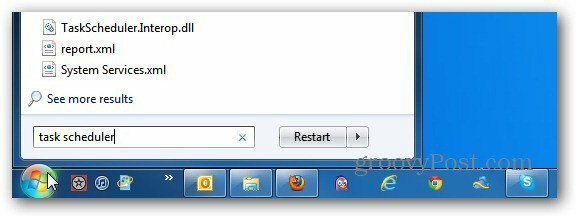
Görev Zamanlayıcı açılır. Çalıştırılması planlanan her şeyin bir listesini görmek için Etkin Görevler'i genişletin.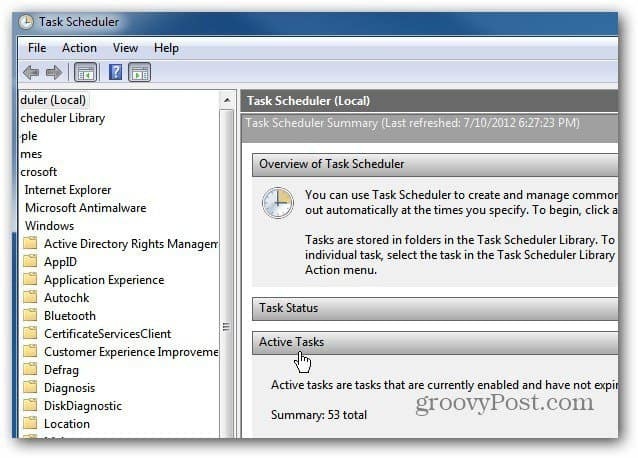
Şimdi listede gezinin ve artık çalıştırmak istemediğiniz görevi bulun ve çift tıklayın. Örneğin, burada iptal ediyorum Oluşturduğum Disk Temizleme görevi.
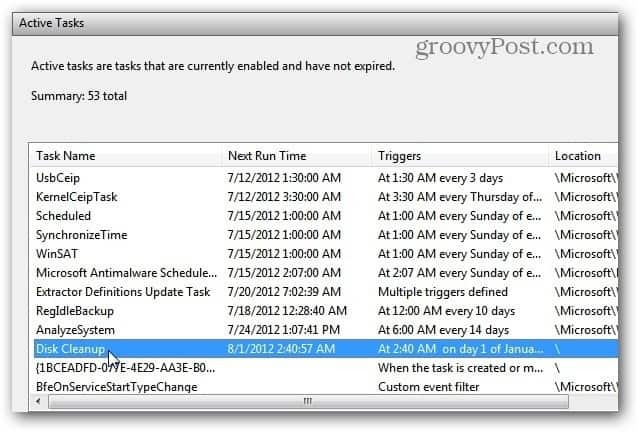
Ardından, Görev Zamanlayıcı Kitaplığı açılır. Yalnızca geçici olarak durdurmak istiyorsanız, görevi sağ tıklayın ve Devre Dışı Bırak'ı seçin.
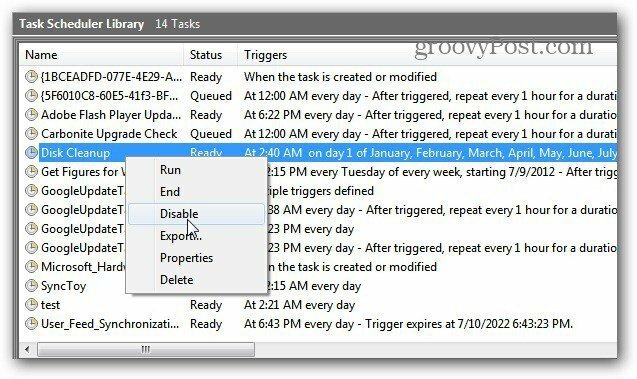
Durum, Hazır durumundan Devre dışı durumuna değişir.
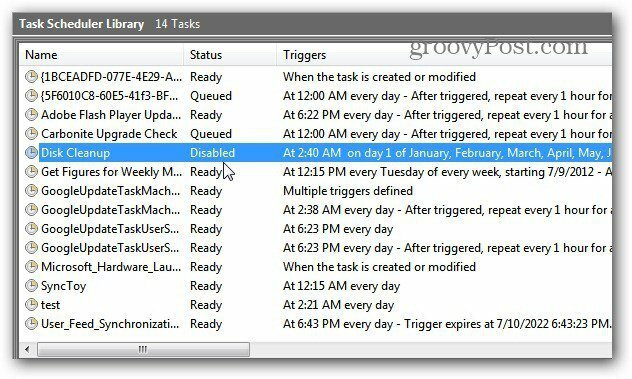
Veya bir görevden tamamen kurtulmak istiyorsanız, sağ tıklayın ve Sil'i seçin. Burada kurduğum bir hatırlatıcıyı siliyorum.
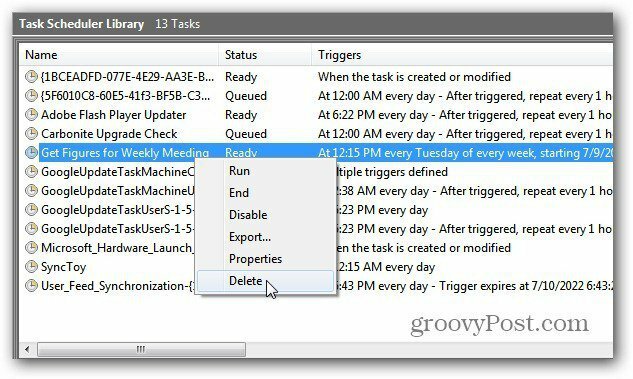
Alternatif olarak, görevi vurgulayabilir ve sağdaki İşlemler panelinin altındaki Sil veya Devre Dışı Bırak simgesini tıklayabilirsiniz.
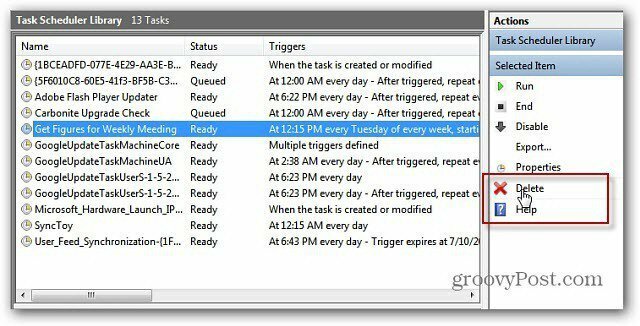
Ardından görevi tamamen silmek istediğinizi doğrulayın. Evet'e tıklayın.
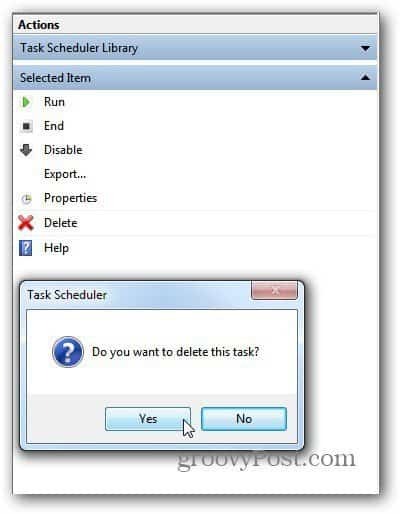
Yalnızca kendi oluşturduğunuz görevleri sildiğinizden veya çalıştırmak istemediğinizden emin olun. Birçok program, güncellemeleri kontrol etmek veya diğer hayati eylemleri gerçekleştirmek için eylemlerini Zamanlanmış Görevler Kütüphanesine ekler.
İyi bir örnek Karbonit yedeklemesi… Bunun otomatik olarak çalışmasını devre dışı bırakmak istemezsiniz.



